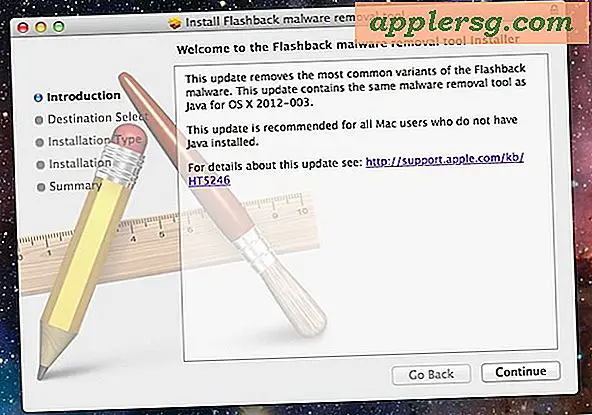So erkennen Sie, ob Ihr DVD-Laufwerk nicht funktioniert
Das DVD-Laufwerk wird verwendet, um Daten von optischen Discs zu lesen. Einige DVD-Laufwerke, die als Brenner oder Brenner bezeichnet werden, können Daten auf optische Datenträger wie CDs und DVDs schreiben. Wenn das DVD-Laufwerk nicht funktioniert, erkennt das Computersystem das Gerät nicht oder das Gerät kann keine Daten von optischen Discs lesen.
Schritt 1
Legen Sie eine optische Disc in Ihre DVD-ROM ein. Klicken Sie auf „Start“ und dann auf „Arbeitsplatz“, um zu sehen, ob Ihr DVD-Laufwerk vom Computer erkannt wird. Wenn Sie kein DVD-Laufwerk sehen, funktioniert es nicht richtig.
Schritt 2
Navigieren Sie zum Menü „Start“ und klicken Sie auf „Ausführen“. Geben Sie „devmgmt.msc“ (ohne Anführungszeichen) in das dafür vorgesehene Feld ein. Dies öffnet das Fenster „Geräte-Manager“. Klicken Sie auf das Pluszeichen (+) neben „DVD/CD-ROM-Laufwerke“, um das Menü zu erweitern. Wenn neben dem Namen des Geräts ein gelbes Ausrufezeichen angezeigt wird, funktioniert Ihr DVD-Laufwerk nicht richtig.
Schritt 3
Klicken Sie mit der rechten Maustaste auf den Namen des Geräts und klicken Sie auf "Eigenschaften". Klicken Sie auf der Registerkarte "Allgemein" auf "Fehlerbehebung". Befolgen Sie die Anweisungen des „Hilfe- und Supportcenters“ und prüfen Sie, ob das Problem dadurch behoben wird. Starten Sie Ihren Computer neu und navigieren Sie zurück zum "Geräte-Manager-Fenster". Wenn die gelbe Markierung verschwindet, funktioniert das DVD-Laufwerk bereits.
Schritt 4
Navigieren Sie zurück zum „Geräte-Manager“, wenn Schritt 2 das Problem nicht behebt. Klicken Sie mit der rechten Maustaste auf den Namen des Geräts und wählen Sie "Treiber aktualisieren". Folgen Sie den Anweisungen im Fenster „Hardware Update Wizard“. Wenn Sie mit der Installation von Updates fertig sind, starten Sie Ihren Computer neu.
Schritt 5
Installieren Sie den Treiber Ihrer DVD-ROM neu, wenn Schritt 3 das Problem nicht behebt. Wenn Sie eine Kopie des Treibers auf einer CD-R haben, übertragen Sie die Datei auf ein anderes externes Speichergerät, z. Laden Sie andernfalls eine Kopie des Treibers von der Website des Herstellers herunter. Wenn es dort nicht verfügbar ist, versuchen Sie es mit anderen Treiber-Download-Sites wie Driversdown.com und Driverzone.com.
Schritt 6
Führen Sie das Installationsprogramm aus und installieren Sie den Treiber. Starte deinen Computer neu. Wenn das Problem dadurch nicht behoben wird, haben Sie möglicherweise eine falsche Treiberversion installiert oder der Treiber ist einfach beschädigt. Fahren Sie in diesem Fall mit Schritt 7 fort. Wenn die Installation erfolgreich war, überspringen Sie den nächsten Schritt und fahren Sie mit Schritt 8 fort.
Schritt 7
Navigieren Sie zurück zum "Geräte-Manager", klicken Sie mit der rechten Maustaste auf den Namen des Geräts und klicken Sie auf "Eigenschaften". Wählen Sie die Registerkarte "Treiber" und klicken Sie auf "Treiber zurücksetzen". Besorgen Sie sich ein anderes Installationsprogramm und stellen Sie sicher, dass Sie das richtige Modell und die richtige Version des Treibers herunterladen.
Legen Sie eine DVD-R in Ihr optisches Laufwerk ein. Versuchen Sie, das Laufwerk zu öffnen und auf die Dateien auf Ihrem optischen Datenträger zuzugreifen. Wenn die DVD-R von Ihrer DVD-ROM erkannt wird, ist sie jetzt betriebsbereit.